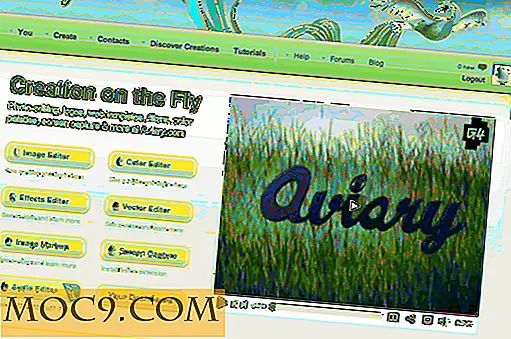כיצד להפעיל את אנדרואיד במחשב שלך
אנדרואיד היא מערכת ההפעלה הנפוצה ביותר בעולם. אמנם היא ידועה בעיקר עבור פועל על מכשירים ניידים כמו טלפונים סלולריים וטאבלטים, אנדרואיד יכול לפעול במחשב. יש מספר לא מבוטל של emulators אנדרואיד בחוץ כמו Bluestacks ו אנדי כי למעשה להפעיל אנדרואיד בתוך מכונה וירטואלית במחשב. אם אתה לא רוצה את הטרחה של הגדרת מחשב וירטואלי, אבל עדיין רוצה להפעיל את אנדרואיד במחשב שלך, אתה מזל. יש דרך קלה ומהירה להשיג אנדרואיד ולהפעלתו במחשב.
מה זה אנדרואיד?
אנדרואיד היא מערכת הפעלה המבוססת על לינוקס שפותחה על ידי גוגל. הוא פועל בעיקר כמערכת הפעלה לנייד עבור התקני מסך מגע כגון סמארטפונים וטאבלטים; עם זאת, אנדרואיד ניתן למצוא גם טלוויזיות, מכוניות ועוד. אנדרואיד היא מערכת ההפעלה הניידת הדומיננטית של העולם. נכון לשנת 2015, היו כ 1.4 מיליארד מכשירים אנדרואיד פעיל.

כתוצאה מהפופולאריות שלו, חנות האפליקציות של Google Play היא יותר ממיליון יישומים. אופי הקוד הפתוח של אנדרואיד עודד גם מפתחים וגם חובבי פיתוח עבור מערכת ההפעלה אנדרואיד. לדברי גרטנר, חברת מחקר אמריקאית בתחום ה- IT, אנדרואיד נהנית מהבסיס הגדול ביותר של כל מערכת הפעלה. ב -2015, מכשירי אנדרואיד נמכרו פי ארבעה ממכשירי iOS ו- OSX משולבים ופי שלושה יותר מאשר Windows.
למה לשים אנדרואיד במחשב שלי?
אנדרואיד אינה ידועה כמערכת הפעלה שולחנית, אך היא פועלת באופן מפתיע גם במחשב. המפתחים שמאחורי פרויקט Android-x86 אחראים במידה רבה לכך. מטרת הפרויקט היא יציאת אנדרואיד למכשירים באמצעות מעבדי AMD ו- Intel x86. בתחילה המטרה של הפרויקט אנדרואיד x86 היה לנשום חיים חדשים לתוך חומרה סוף נמוך, כמו נטבוקים. הפרויקט גדל והתפתח מאז תחילת הדרך חזרה בשנת 2009, ומספר הולך וגדל של מחשבים אישיים פועלים אנדרואיד ללא תקלה.
עם זאת, יש תמיד כמה אזהרות. כמו אנדרואיד x86 הוא יציאת לא רשמי להסתמך על המאמצים של מתנדבים, תמיכה עבור המחשב שלך עשוי להיות ספוט. כמה אנשים מחויבים להיתקל תקלות באגים, עם כמה הנפוצים ביותר להיות WiFi או פונקציונליות אחרת הקשורים רדיו. למרות חסרונות פוטנציאליים אלה, מקבל אנדרואיד והפעלה על המחשב שלך הוא די כאבים.
רק בגלל שאתה יכול לעשות משהו לא בהכרח אומר שאתה צריך. אז למה להפעיל את אנדרואיד במחשב? אם מעולם לא בבעלותם מכשיר אנדרואיד, זוהי דרך מצוינת לתת את מערכת ההפעלה של כונן הבדיקה באמצעות החומרה הקיימת שלך. אם יש לך מכונה ישנה יותר, פחות מוכשרת שוכבת, ייתכן שתוכל לנשום חיים חדשים לתוכנה עם אנדרואיד. או אולי אתה רוצה לשחק כמה משחקים אנדרואיד כי הם פשוט מתחננים עבור העכבר ואת המקלדת. גם אם אף אחד מהתרחישים לעיל לא חל, הריצה אנדרואיד הוא חלום של tinkerer בסוף השבוע. אז למה אתה מחכה?
מתחילים
כדי להפעיל את Android במחשב שלך, יהיה עליך לגשת אל פרוייקט Android-x86. בצד שמאל של דף האינטרנט, תראה את הקטע 'הורדות'. הגרסה היציבה ביותר בזמן כתיבת שורות אלה היא Android 6.0 בארכיטקטורות של 32 סיביות ו- 64 סיביות. קיימות גרסאות אחרות של Android זמינות; עם זאת, רובם אינם נשמרים עוד. המשך להוריד את הגירסה המתאימה ביותר עבורך, ולעשות הערה לגבי איפה במחשב שלך את הקובץ להיות מוריד.
הבא, אתה צריך USB או כרטיס פלאש עם לפחות 2GB של שטח. הנתונים יימחקו, אז אם יש לך משהו שאתה רוצה לשמור, קדימה לגבות אותו. לאחר prepped הכונן שלך, להוריד את התוכנית חינם Rufus. זה כלי זעיר יאפשר לך ליצור כונן אתחול מ אנדרואיד iso אתה פשוט להוריד.
יצירת כונן Android אתחול
עכשיו שיש לך את כל bitss bobs, קדימה ולהפעיל Rufus. בחלון רופוס תראה חבורה של תיבות נפתחות. התיבה הראשונה נפתחת עם התווית "מכשיר;" זהו הכונן שבו מותקן Android. זוכר את ה- USB מחה? בחר אותו כעת.

בתיבה הנפתחת "Filesystem", ודא ש- FAT32 נבחר. בחלק התחתון של חלון Rufus, תמצא תיבה שכותרתה: "צור דיסק אתחול באמצעות." סמן את התיבה. בתיבה הנפתחת מימין לימין, בחר "iso image." לבסוף, בצד ימין של סמל זה נראה כמו תקליטור. לחיצה על זה תנחה אותך לבחור קובץ תמונה, או ISO. קדימה ובחר את קובץ התמונה של Android שהורדת קודם לכן.
בדוק שוב את הבחירות שלך. אם הכל מתבצע, לחץ על לחצן התחל. תיבת דו שיח תופיע עם אזהרה - פגע אישור להמשיך. תיבה אחרת תופיע באזהרה כי כרטיס ה- USB (או כרטיס ההבזק) שבחרת ככונן היעד יימחק. מכיוון שכבר הגבית אותו, לחץ על הלחצן אישור. רופוס תיצור את כונן ה- Android שלך. אתה יכול לעקוב אחר התקדמות של רופוס באדיבות הבר הירוק בתחתית החלון.

אתחול אנדרואיד
ברגע שרופוס עשה את שלו, כבה את המחשב שלך. כאשר כונן ה- Android החדש מחובר למחשב, הפעל שוב את המחשב. גש לתפריט BIOS או UEFI של המכשיר שלך (בדרך כלל זה דורש שתלחץ על מקש - איזה מהם יהיה תלוי במחשב שלך), ותאפשר למחשב שלך לאתחל מכונן הבזק מסוג Android שניתן לאתחול.
כאשר הוא המגפיים, יוצגו לך עם מסך זה נותן לך חבורה של אפשרויות. אם אתה רק רוצה לבדוק את כונן Android, בחר באפשרות "הפעל את Android-x86 ללא התקנה." אם הכל פועל בצורה חלקה, תוכל לשקול להתקין את Android לצמיתות, ובמקרה זה תבחר באפשרות "התקנה". ברכותינו, הצלחת להפעיל את Android ב- PC!

איך אתה מרגיש לגבי השימוש ב- Android בתור מערכת הפעלה שולחנית? מה אתה מרגיש יהיה היתרונות? החסרונות? האם השתמשת בגירסה של Android במחשב כמו RemixOS? איך זה מחסנית? תן לנו לדעת את ההערות!

![כיצד להתקין אורח נוסף ב Ubuntu 12.10 אורח ב Virtualbox [עצה מהירה]](http://moc9.com/img/__image1.png)